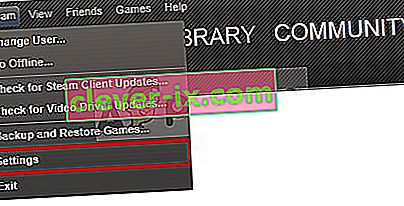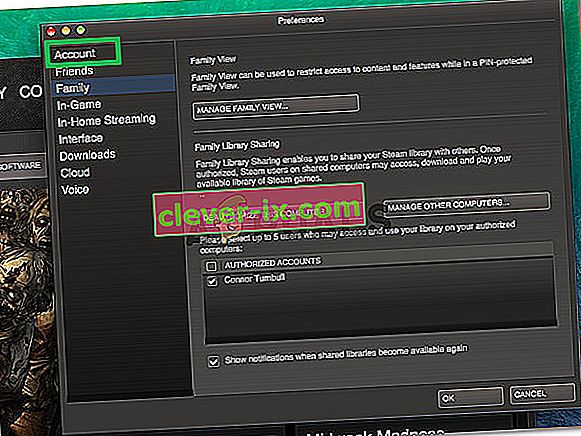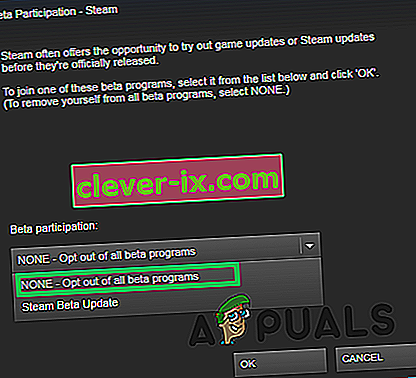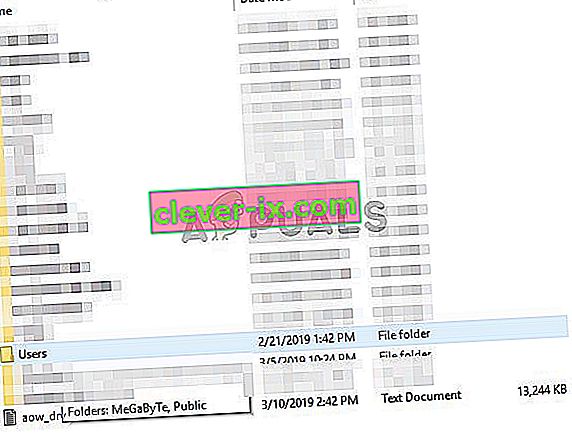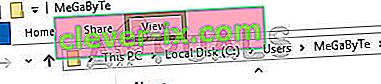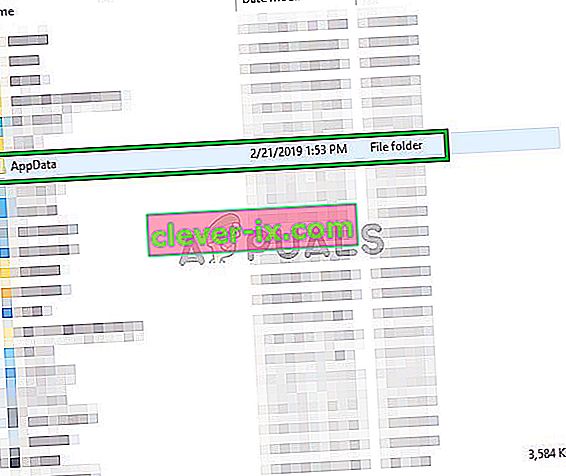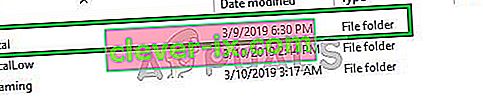Steam är en digital distributionsplattform utvecklad av Valve Corporation för att köpa och spela videospel. Steam erbjuder digital rättighetshantering (DRM), matchmaking-servrar, videostreaming och sociala nätverkstjänster. Steam förser användaren med installation och automatisk uppdatering av spel och community-funktioner som vänlistor och grupper, molnbesparing och röst- och chattfunktioner i spelet.

Men nyligen har det kommit många rapporter om "Vänlistan" som inte är tillgängliga även om internetuppkoppling är upprättad och kontot är inloggat. Detta fel kvarstår trots att fönstret uppdaterats många gånger. I den här artikeln kommer vi att informera dig om några av orsakerna till detta fel och ge dig lönsamma lösningar för att säkerställa fullständig utrotning av problemet.
Vad gör att Friends Network inte kan nås i Steam?
Det finns ingen specifik anledning till varför detta fel kan uppstå, men enligt våra rapporter är några av anledningarna till att detta fel utlöses:
- Betaläge: Ibland för att testa nya funktioner rullar ångklienten ut betaversioner av applikationen och det finns vanligtvis några buggar i dessa versioner. Ett sådant fel hittades i Steam Chat beta-läge.
- Cache: Vanligtvis lagrar applikationer tillfälliga filer på ditt system för att minska laddningstiderna och öka funktionaliteten. Steam gör också detsamma men över tiden kan cachen bli skadad och orsaka problem med applikationen.
Nu när du har en grundläggande förståelse för problemets natur kommer vi att gå vidare mot lösningarna.
Lösning 1: Välj bort Betaläget
Ibland för att testa nya funktioner rullar ångklienten ut betaversioner av applikationen och det finns vanligtvis några buggar i dessa versioner. Ett sådant fel hittades i Steam Chat beta-läge. Steam ger också användare möjlighet att välja bort beta-läge. För det:
- Öppna Steam och logga in på ditt konto
- Välj " Steam " längst upp till vänster , klicka på Inställningar
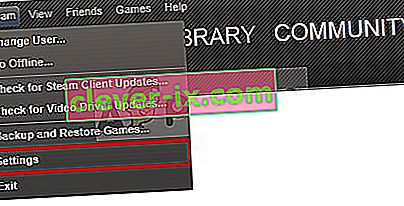
- Inne i kontoinställningarna klickar du på alternativet ” Ändra ” under betadeltagningsrubriken .
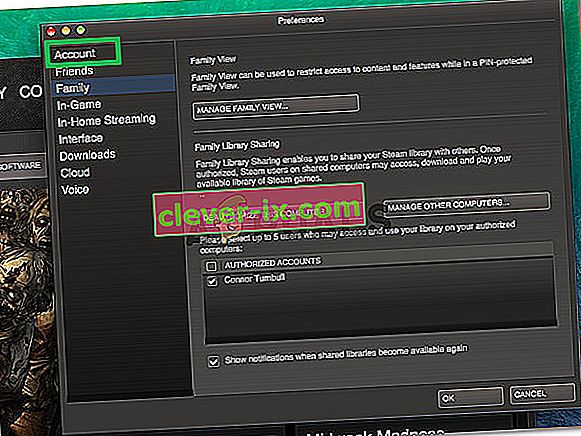
- Klicka på rullgardinsmenyn och välj alternativet " Inga val av alla betaprogram "
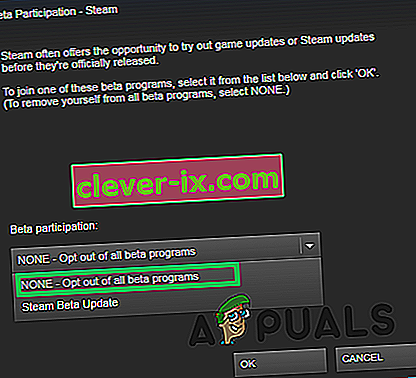
- Detta kommer att välja bort klientens betaversioner och du kommer inte längre att få betauppdateringarna.
- Försök nu komma åt din vänlista och kontrollera om den fungerar.
Lösning 2: Ta bort Steam Cache
Vanligtvis lagrar applikationer tillfälliga filer på ditt system för att minska laddningstiderna och öka funktionaliteten. Steam gör också detsamma men över tiden kan det här cacheminnet skadas och orsaka problem med applikationen. I det här steget kommer vi därför att radera programmets cache. För vilka:
- Öppna " File Explorer " och navigera till den partition där din Windows är installerad.
- Öppna mappen " Användare "
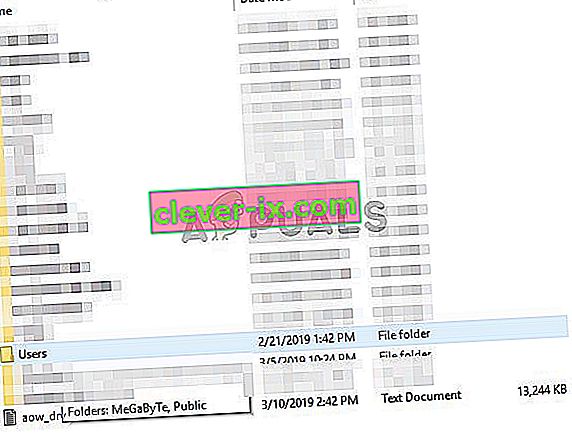
- Öppna mappen med användarnamnet som du använde för att logga in på datorn .

- Inne i användarnamnsmappen klickar du på fliken " Visa " högst upp
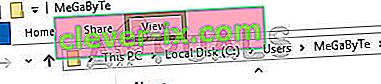
- Var noga med att kontrollera de ” gömda föremål ” box

- Öppna nu mappen " AppData "
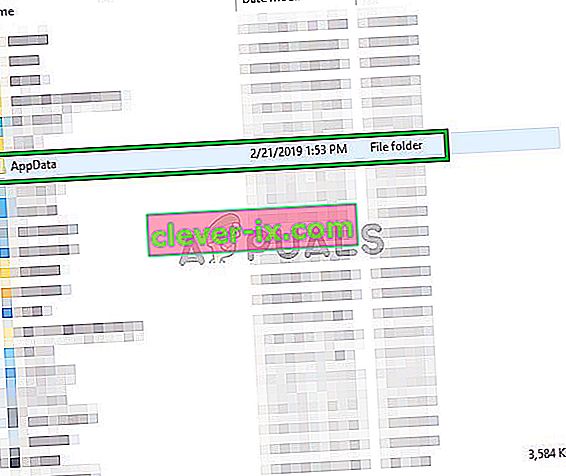
- Öppna mappen " Local " och ta bort mappen " Steam " inuti den
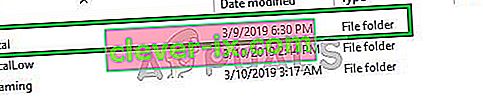
- På samma sätt öppnar du Roaming- mappen och tar bort mappen " Steam " inuti den
- Detta kommer att ta bort Steams cache och programmet kommer automatiskt att ersätta det med det nya en.